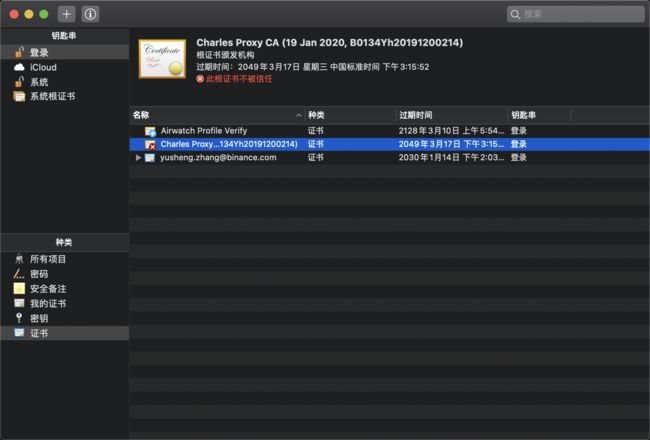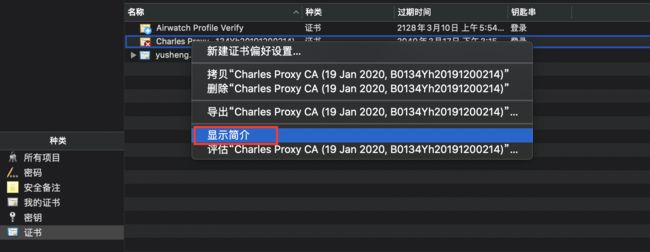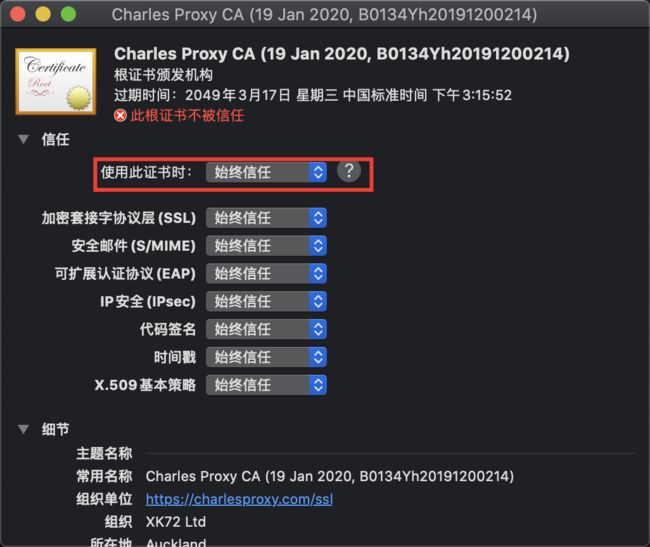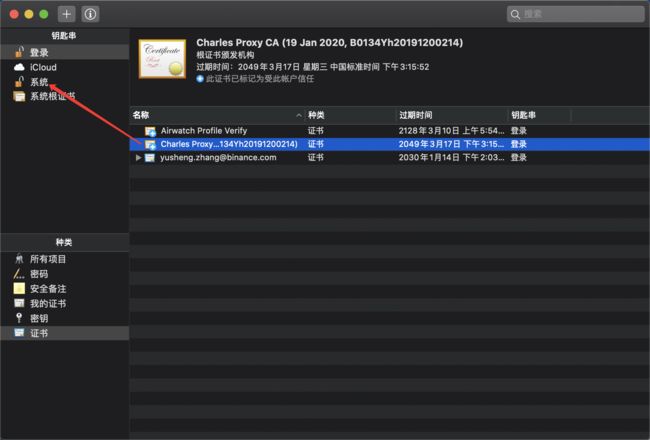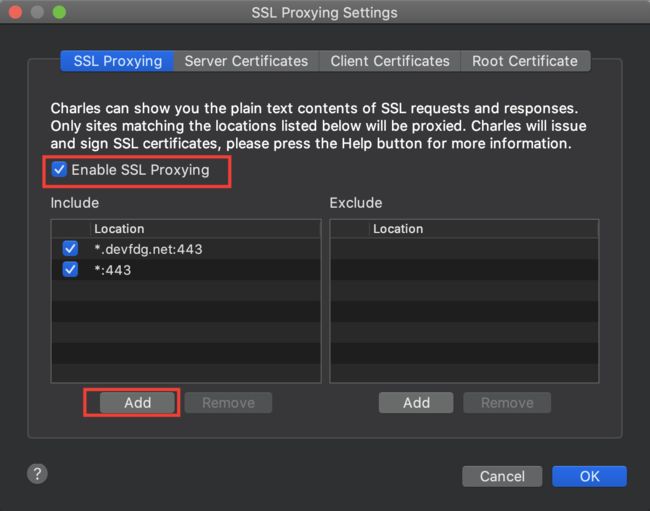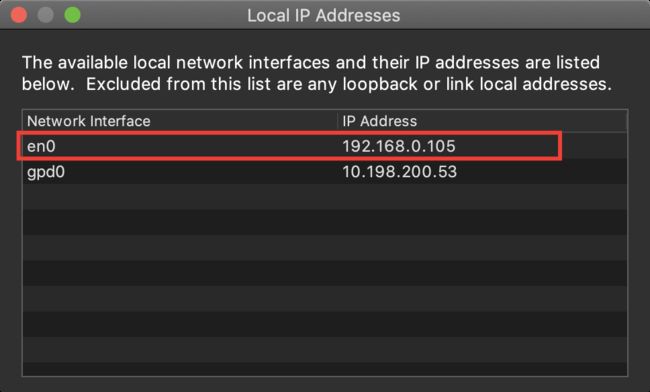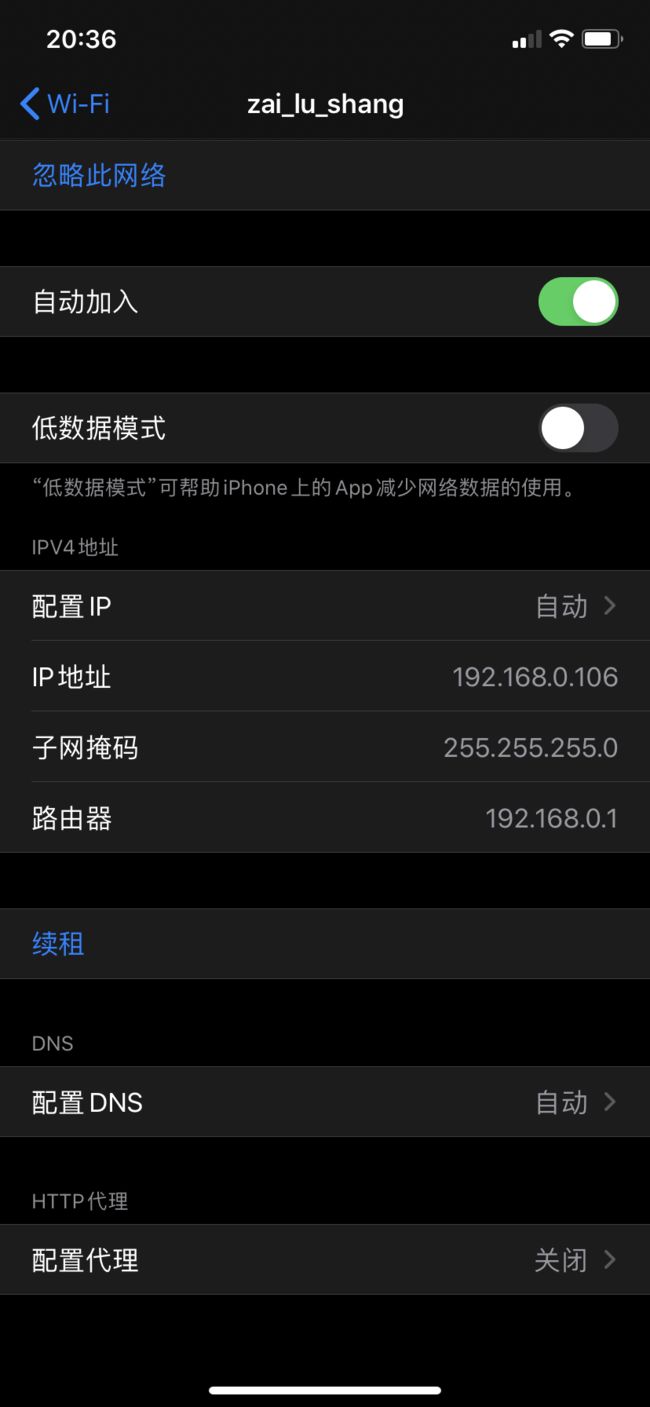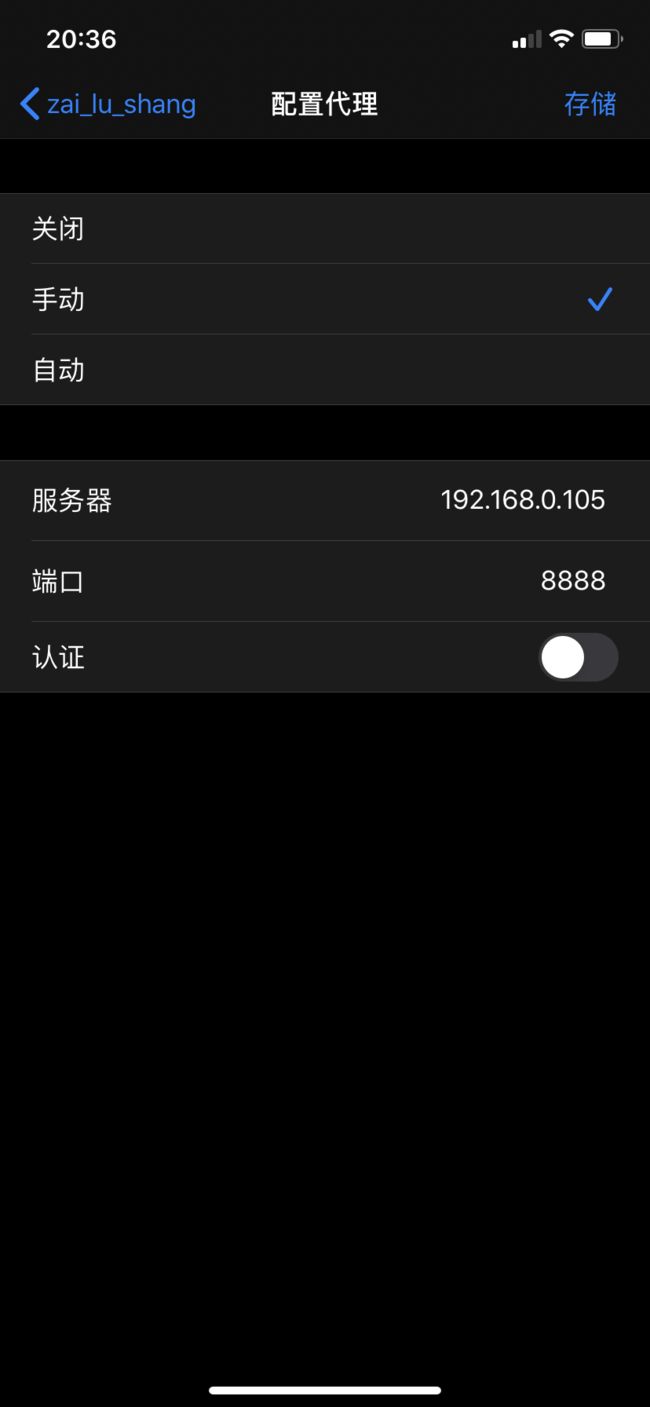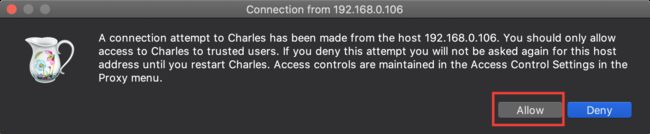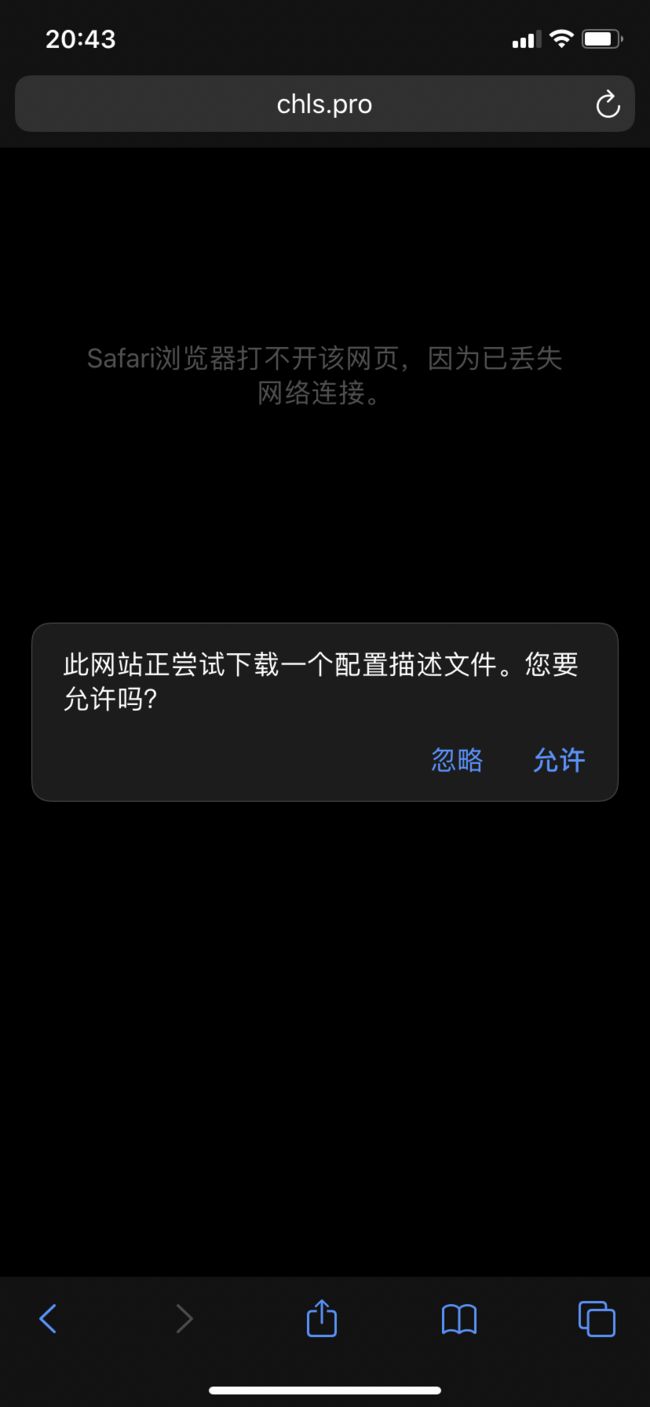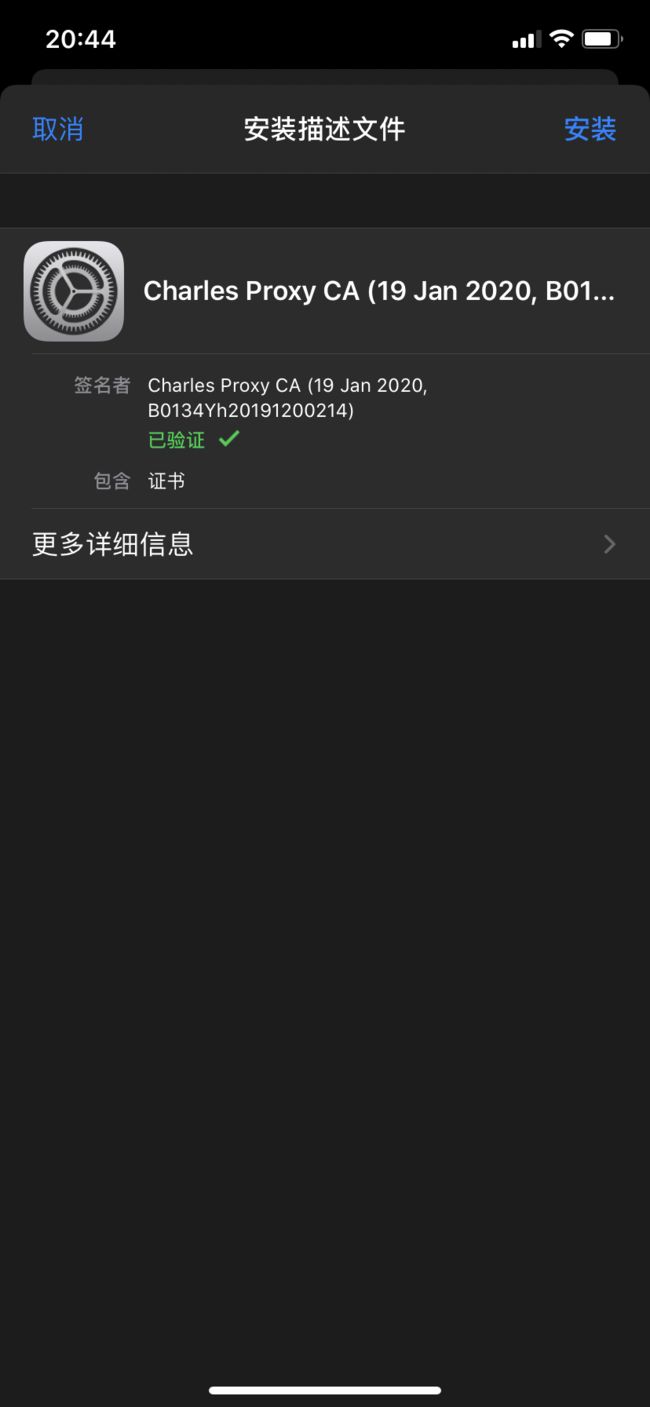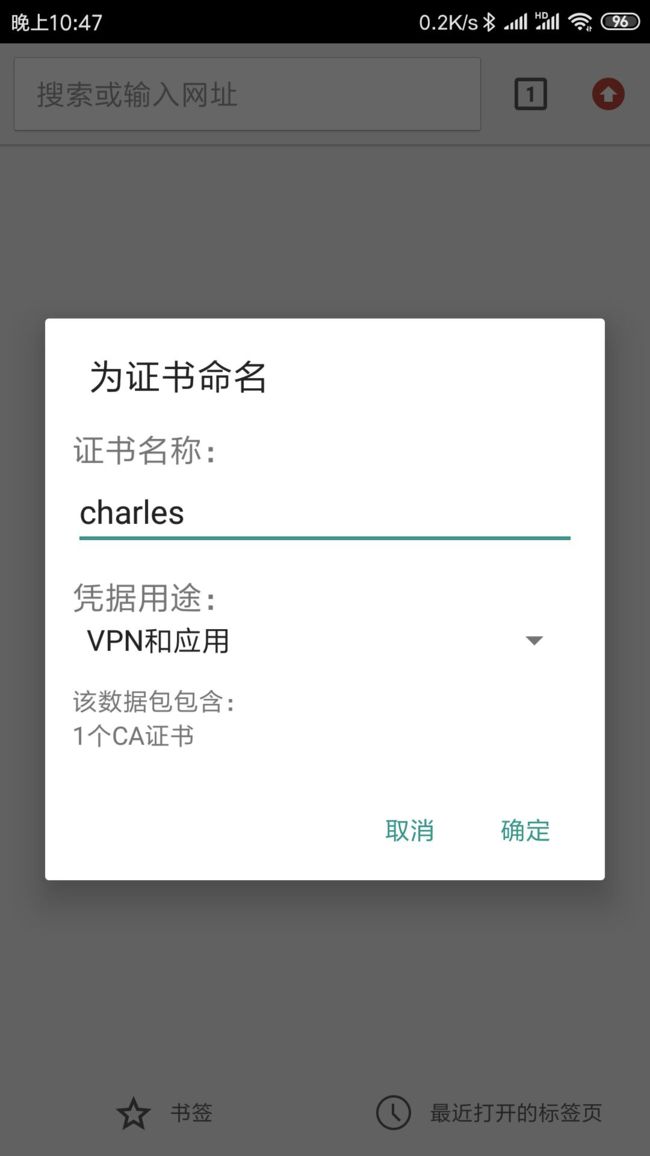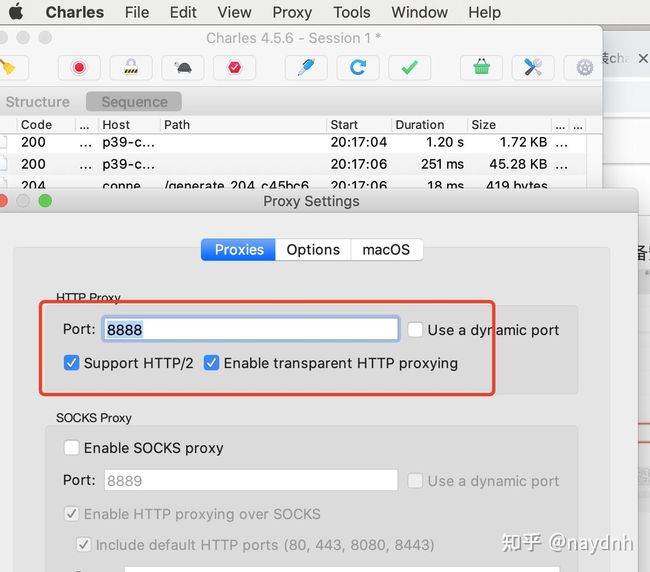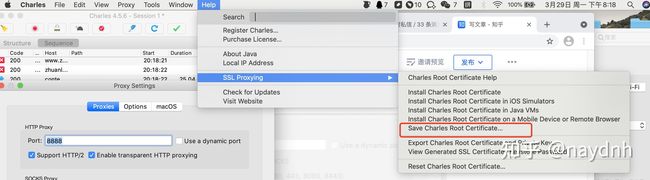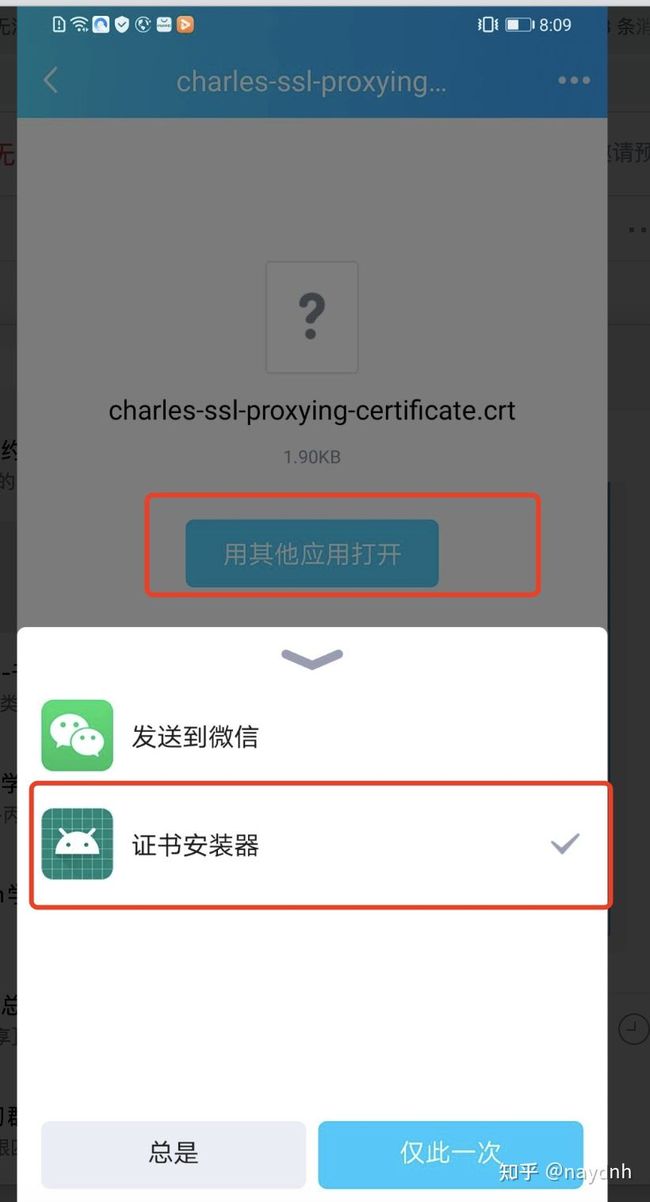Mac 使用Charles进行手机https抓包(超详细教程)
Mac 使用Charles进行手机https抓包(超详细教程)
前言
-
还不知道怎么用手机连内网地址进行测试?
-
还不知道怎么用Charles抓手机HTTPS的包?
-
希望下面会对你有些帮助。
操作指南
操作环境:
- 电脑系统:Mac OS
- 手机系统:iOS 12及以上/Android
- Charles版本:V4.5.6
第一步:安装Charles证书到Mac
1.启动Charles,选择Help-->SSL Proxying→Install Charles Root Certificate
image.png
2、此时会启动“钥匙串访问”APP,并找到刚开安装好的证书,证书名字:Charles Proxy CA,找不到的可以搜索框搜下。
image.png
3、选中该证书,点击显示简介。
image.png
4、更改证书信任权限。更改为始终信任,并关闭窗口输入密码保存。
image.png
5、移动复制该证书到“系统”里面。此时电脑端的证书就配置完毕了!
image.png
6、设置HTTPS端口抓包,点击Charles-->Proxy-->SSL Proxying Settings,出现如下弹窗,点击"Enable SSL Proxying",点击“Add”
image.png
7、按照图中输入,点击保存。至此,电脑端配置已全部完成!
image.png
第二步:安装Charles证书到手机
前提:
1、首先查看电脑IP地址,点击Charles-->Help→Local IP Address
image.png
2、手机必须和电脑在同一个Wi-Fi下。
iPhone证书安装:
1、iPhone,Wi-Fi设置代理。步骤:设置→WIFI -->点击Wi-Fi旁边的i
IMG_4102.PNG
2、划到底部,点击配置代理
IMG_4103.PNG
3、配置代理,IP就是你电脑的IP,端口输入8888,点击存储
IMG_4104.PNG
4、然后打开Safari浏览器,访问:chls.pro/ssl,此时电脑上连接提示,点击allow允许。
image.png
5、此时手机会提示下载描述文件,点击允许
IMG_4105.PNG
6、保存后,点击 设置-->通用→描述文件,安装刚下载好的文件
IMG_4107.PNG
7、安装完成后,点击 设置-->通用→关于本机,下拉到底部,点击证书 信任设置,把刚信任开关打开。
IMG_4109.PNG
8、大功告成,此时你就可以愉快的抓HTTPS的包了。以及访问公司内网。
Android证书安装:
以小米手机为例。
1、设置Wi-Fi代理。设置→WI-FI→代理设置,IP就是你电脑的IP,端口输入8888,保存
image.png
2、使用Chrome浏览器访问"chls.pro/ssl"(注意:一定要使用Chrome浏览器,安卓国产浏览器会将证书视为下载文件,不能直接安装),此时电脑上连接提示,点击allow允许。
4、下载证书并安装(需要提前设置好手机锁屏密码),见下图,输入名称,点击确认就可以了。
5、大功告成!此时你就可以愉快的抓HTTPS的包了。以及访问公司内网。
备注:
有的手机app是不允许抓包的,具体实现原理大概两种:
1、app框架可以检测代理,如果你是用代理端口访问,则拒绝连接。
2、手机内置HTTPS证书做了双端校验。具体原理感兴趣可以Google下
------------------------------------------------------------------------
安卓手机安装charles证书(华为手机)
1、charles
2、手机设置代理
3、证书下载,charles保存到电脑上
4、下载的证书格式改成crt
5、电脑的证书发送到手机qq上
6、打开手机qq,安装证书
charles证书过期,删除证书后,点击install charles证书,未弹出安装证书信息
Charles
问题:charles证书过期,删除证书后,点击install charles证书,未弹出安装证书信息
解决方案:
先reset一下,再同上图操作安装即可
————————————————
原文链接:https://blog.csdn.net/lqy729416873/article/details/121574919